Win10系统怎么解除脱机工作?系统无网络取消脱机工作的办法
2016-07-05 09:43作者:quers
用户反映Win10系统在计算机未连接网络的状态下会弹出脱机工作提示框,脱机工作就是脱离网络浏览网页,该网页是曾在有网络的时候保存下来的脱机文件。如果浏览器开启了脱机工作,打开未保存脱机文件的网页就会看到这个错误提示。阅读下文了解Win10系统解除脱机工作的办法。

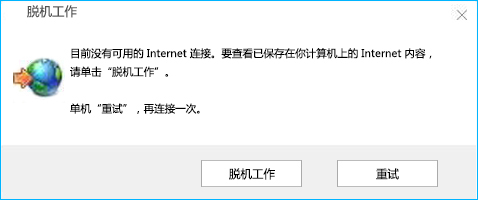
操作步骤:
1、打开IE浏览器以后,在右上角点击设置图标,在IE设置菜单中选择 Internet选项;
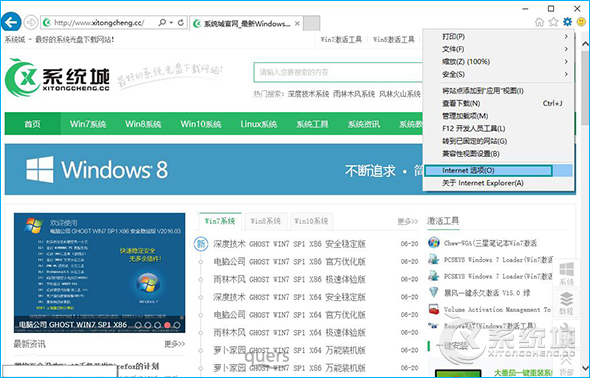
2、在Internet选项中,切换到 连接 选项,然后点击 设置 ,如图所示;
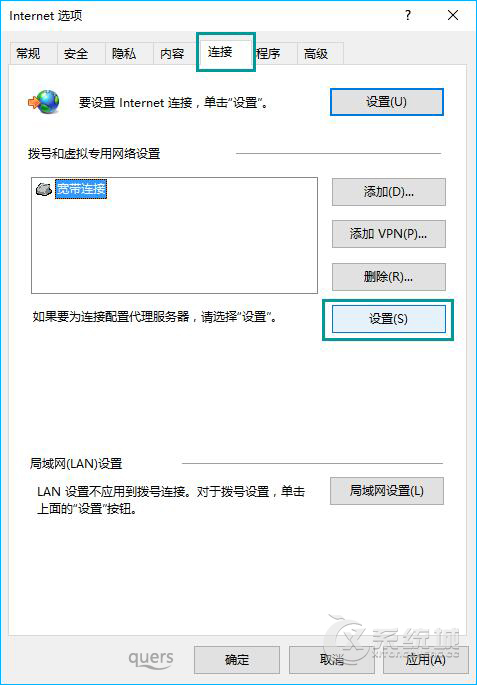
3、取消勾选 自动检测设置,然后点击确定按钮;
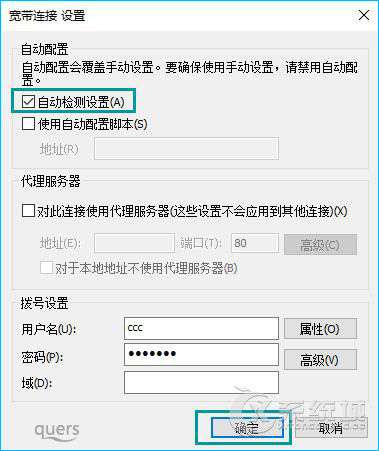
4、连接选项页中点击右下方的 局域网设置按钮;
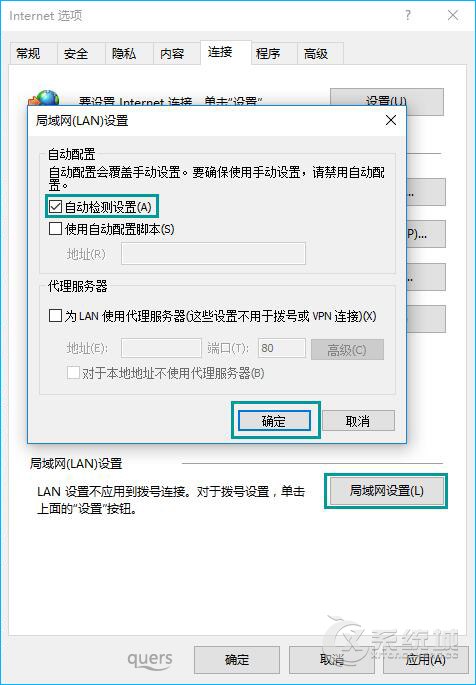
5、勾选 自动检测设置 然后点击确定,一直点击确定,这样保存了设置。关闭IE,然后重启,问题就解决了。
以上便是关于Win10系统解除脱机工作的办法。笔者建议非需要不要开启脱机工作,会增加系统负荷,读取网页过慢等问题。
标签:脱机工作